
Nazadnje posodobljeno dne

Ko ste zaposleni doma, je lahko nadležno, če se vaša naprava Alexa ne odziva. Tukaj je šest načinov za odpravo takšnih težav z vašim Alexa.
Ali ste lastnik naprava Alexa ki se ne odziva, ko govoriš z njim? Ali pa, če prejmete odgovor, vam preprosto pove, da ne more pomagati?
Obstaja več razlogov, zakaj se vaša naprava Alexa ne odziva. Vendar pa je dobra novica ta, da lahko poskusite nekaj preprostih nasvetov za odpravljanje težav, da bo vaša naprava spet delovala.
Spodaj vam bomo pokazali, kaj storiti, če se vaša naprava Alexa ne odziva. Večina popravkov je enostavnih, drugi pa zahtevajo delo prek aplikacije Alexa v telefonu.
1. Izklopite napravo Alexa
Prva stvar, ki jo morate storiti, je zagotoviti, da je naprava Alexa povezana z internetom in pravilno deluje. Obstaja veliko razlogov, zakaj naprava izgubi signal Wi-Fi, težave pa lahko povzročijo tudi druge težave v napravi. Toda vrnitev na splet je običajno preprost korak.
Najprej morate začeti s cikličnim vklopom (ponovnim zagonom) naprave. Izvlecite napajalni kabel iz zadnje strani naprave Echo, počakajte 10 sekund in ga znova priključite. Počakajte, da se naprava ponastavi in poveže z vašim Wi-Fi, in preverite, ali se odziva.
Vedeli boste, da se še vedno ponastavlja, ko bo barva lučke naprave krožila okoli nje. Poleg tega lahko Alexa po ponovnem zagonu nekaj reče, kar vam sporoči, da je spet na spletu, odvisno od naprave.

2. Preverite mikrofon na vaši napravi Alexa
Drug razlog, da vam Alexa ne odgovori, je, ker vas ne sliši. Prepričajte se, da je mikrofon vklopljen in da ni izklopljen. Če ste ga onemogočili, boste namesto modrega videli neprekinjen rdeč svetlobni obroč ali vrstico.
Opomba: Prav tako vas morda ne bo slišal, če ste predaleč od naprave, zato se približajte in preverite, ali se Alexa ne odziva na vašo poizvedbo.
Pritisnite Mikrofon na vrhu naprave, da ga omogočite (vklopite zvok) in preverite, ali deluje.

Primer utišane Echo Dot.
3. Preverite moč signala povezave Wi-Fi
Če naprava Alexa nima dobre povezave Wi-Fi, lahko povzroči več težav, vključno z neodzivnostjo. Če ponovni zagon, prikazan v 1. koraku, ne odpravi težave, lahko nadaljujete z aplikacijo Alexa v telefonu.
Zagotovite, da sta vaš telefon in naprava Alexa v istem omrežju. Ko odprete aplikacijo Alexa, ta ne bo delovala, če ni v istem omrežju.
Če želite svojo napravo Alexa znova vzpostaviti v spletu, uporabite te korake:
- Zaženite Aplikacija Alexa na vašem Android oz iPhone in se prijavite, če se še niste.
- Pojdite na Nastavitve naprave in tapnite Omrežje Wi-Fi iz menija.

- Zdaj sledite navodilom na zaslonu. Vstaviti morate svojo napravo Alexa Način nastavitve tako da 15 sekund držite gumb za ukrepanje, dokler lučka ne zasveti oranžno.
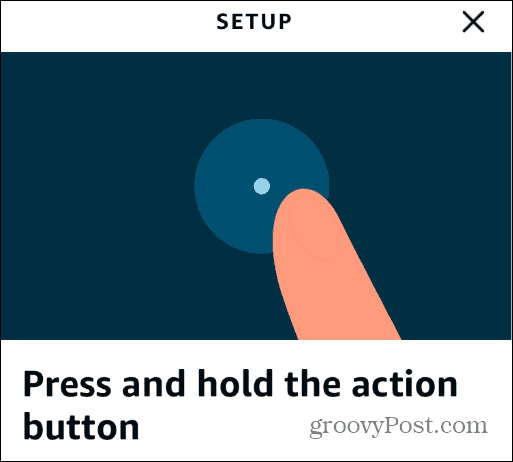
- Ko je naprava vstavljena Način nastavitve, nadaljujte z navodili na zaslonu in zagotovite povezavo s pravim omrežjem Wi-Fi.
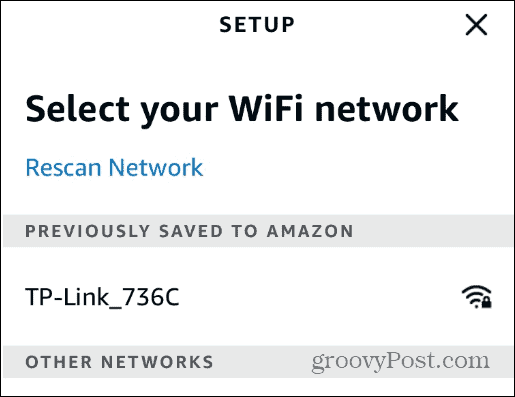
- Ko se povežete s pravim omrežjem, bi se morala Alexa odzvati na vas.
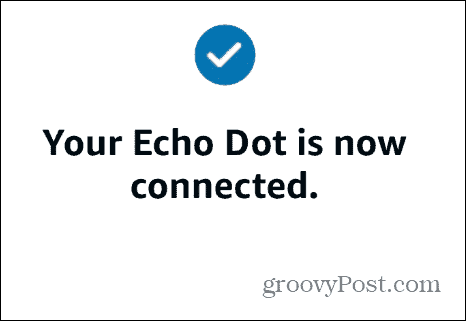
Če se ne poveže, preverite geslo za Wi-Fi, premaknite napravo Alexa bližje usmerjevalniku in preverite, ali se Alexa odzove. Po tem znova zaženite čarovnika za nastavitev naprave Alexa, da vidite, ali se Alexa odziva.
4. Jasno govorite svoji napravi Alexa
Če momljate ali ne govorite dovolj glasno, se Alexa morda ne bo odzvala. Lahko pregledate svoje Glasovna zgodovina Alexa da preveri, kaj Alexa sliši.
Če navodila niso jasna, jih lahko vedno ponovite.
Če želite poiskati svojo zgodovino glasovnih ukazov Alexa:
- Zaženite aplikacijo Alexa v telefonu in se prijavite, če se še niste.
- Kliknite na več (meni hamburgerja) v spodnjem desnem kotu in tapnite nastavitve.
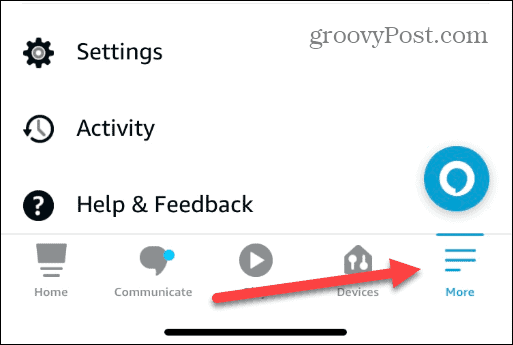
- Povlecite navzdol in izberite Zasebnost Alexa iz menija.
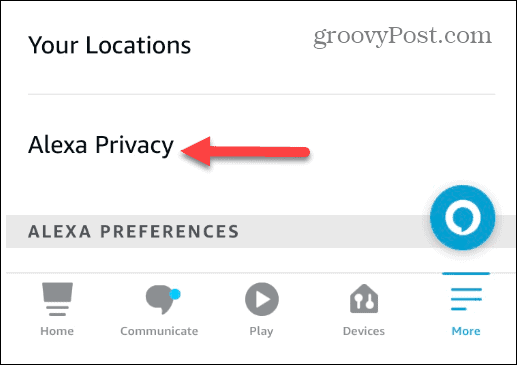
- Izberite Pregled glasovne zgodovine razdelek iz menija.
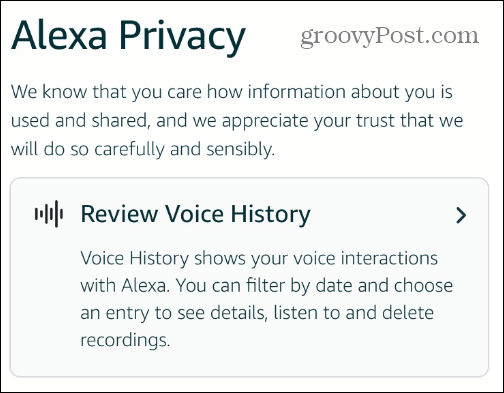
- Povlecite med glasovnimi ukazi in Alexinimi odgovori in preverite, ali se ujemajo.
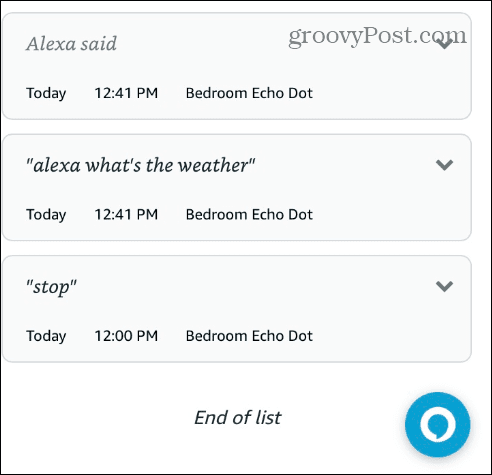
Če vas Alexa ne sliši, se prepričajte, da govorite jasno in da ste blizu in v dosegu ušes.
5. Spremenite besedo za bujenje naprave Alexa
Če se vaša naprava Alexa ne odziva, morda čaka na drugo besedo za bujenje, kot jo uporabljate. Na primer, če si spremeni budilko na »Echo« ali »Computer« in uporabljate »Alexa«, se ne bo odzval.
Zaženite aplikacijo Alexa v telefonu in odprite Nastavitve. Izberite svojo napravo in se pomaknite do Zbudi besedo razdelek. Tam lahko preverite, ali uporabljate pravilno besedo za bujenje.
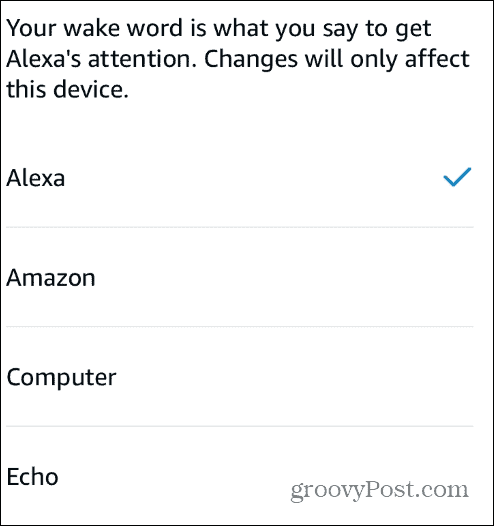
6. Posodobite svojo napravo Alexa
Če se vaša naprava Alexa ne odziva, se prepričajte, da imate najnovejše posodobitve naprave. Če želite ročno preveriti in posodobiti svojo napravo Alexa, odprite nastavitve aplikacije in se pomaknite navzdol do O tem razdelek.
Upoštevajte Različica programske opreme naprave. Odprite brskalnik in pojdite na Različice programske opreme Alexa in če je vaša različica nižja od tiste, ki je navedena na strani, izklopite zvok naprave in počakajte na posodobitev programske opreme.
Upoštevajte, da lahko traja do 30 minut, da prejme posodobitev, zato ga boste morda želeli utišati, ko zapustite miško. Izklop zvoka naprave zagotavlja, da ni zasedena in lahko prejema posodobitve, ki jih pošilja Amazon.
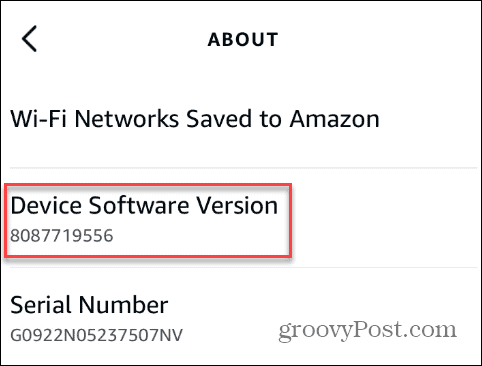
Kako popraviti neodzivno napravo Alexa
Neodzivna naprava Alexa je moteča, ko ste zaposleni in morate zastaviti preprosto vprašanje ali navodilo, ki ga želite ukrepati. Na srečo vam bo uporaba zgornjih korakov pomagala znova zagnati in delovati, če se vaša Alexa ne odziva.
Z Alexo se lahko pojavijo tudi druge težave. Na primer, če zvok iz naprave ni jasen, boste želeli popravi Alexa pridušene zvoke. Poleg tega boste želeli popraviti Rutine Alexa ne delujejo ali an Pametni vtič Alexa se ne odziva.
Čeprav Alexa ne deluje vedno po pričakovanjih, lahko počnete zanimive stvari, na primer nastavite opozorilo Alexa za vsiljivce oz upravljajte Roku z Alexo.
Kako najti svoj ključ izdelka Windows 11
Če morate prenesti ključ izdelka Windows 11 ali ga potrebujete samo za čisto namestitev operacijskega sistema,...
Kako počistiti predpomnilnik Google Chrome, piškotke in zgodovino brskanja
Chrome odlično shranjuje vašo zgodovino brskanja, predpomnilnik in piškotke, da optimizira delovanje brskalnika v spletu. Njeno je, kako ...
Ujemanje cen v trgovini: Kako pridobiti spletne cene med nakupovanjem v trgovini
Nakup v trgovini ne pomeni, da morate plačati višje cene. Zahvaljujoč garanciji ujemanja cen lahko dobite spletne popuste med nakupovanjem v...



